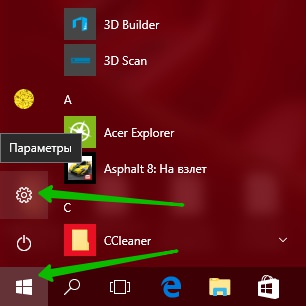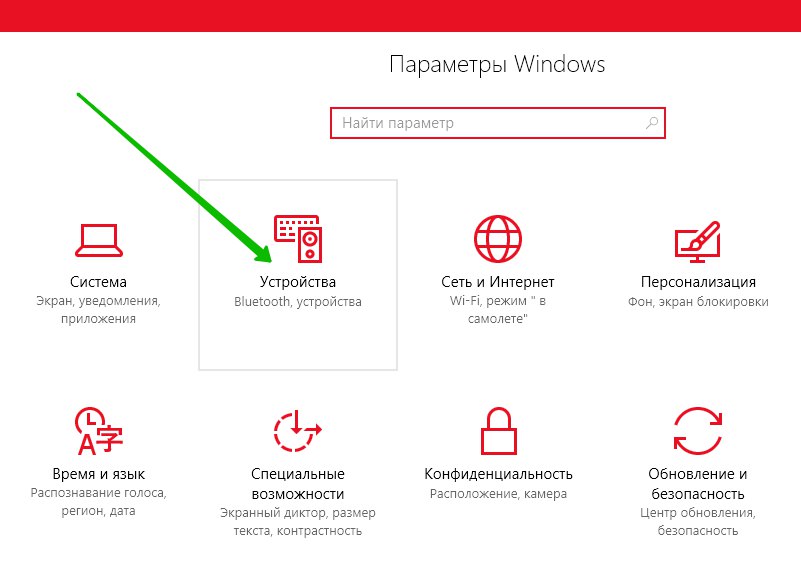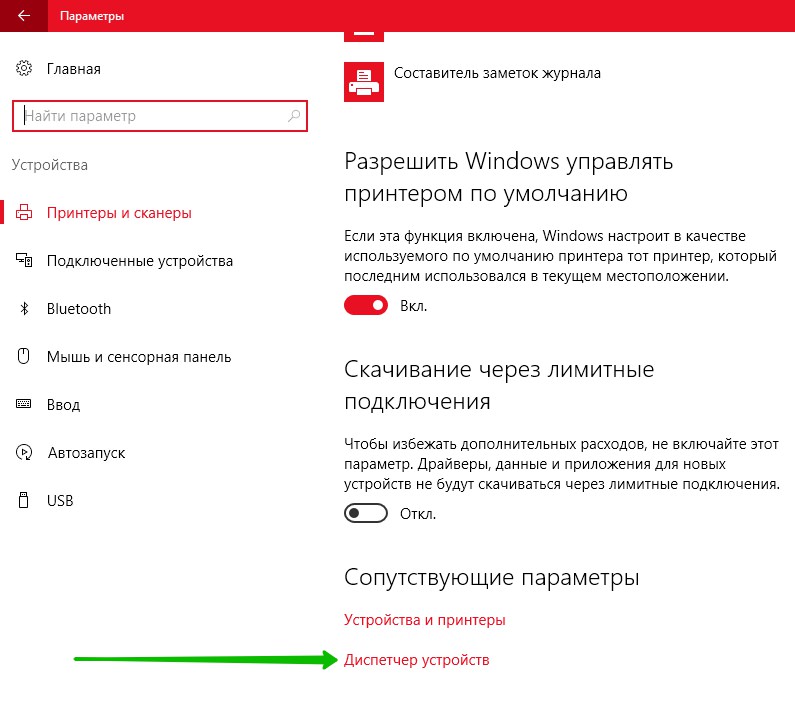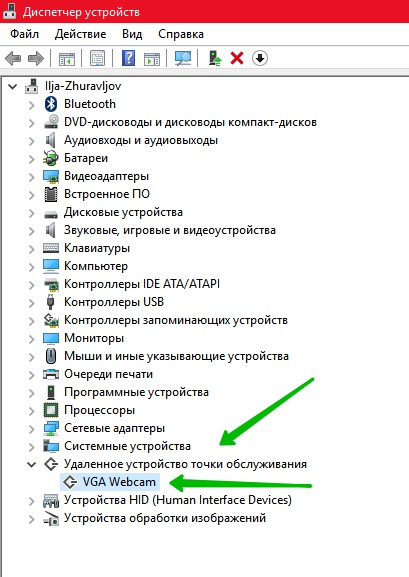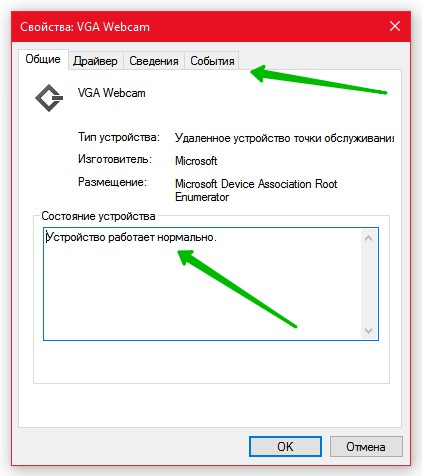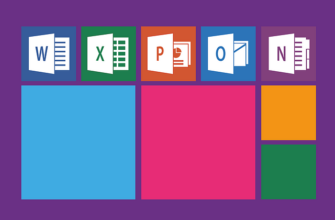Привет ! Мы продолжаем разбирать операционную систему Windows 10 ! Сегодня я покажу вам как настроить параметры удалённого устройства точки обслуживания VGA Webcam. Вы сможете узнать состояние и тип устройства, сможете обновить драйвера и т.д.
Привет ! Мы продолжаем разбирать операционную систему Windows 10 ! Сегодня я покажу вам как настроить параметры удалённого устройства точки обслуживания VGA Webcam. Вы сможете узнать состояние и тип устройства, сможете обновить драйвера и т.д.
Чтобы открыть параметры устройства, внизу экрана слева откройте меню «Пуск». В открывшемся окне нажмите на вкладку или значок — Параметры.
Далее, на странице «Параметры» нажмите на вкладку — Устройства.
Далее, на странице «Устройства», внизу страницы, нажмите на вкладку — Диспетчер устройств.
Далее, в диспетчере устройств нажмите два раза на вкладку — Удалённое устройство точки обслуживания. У вас откроется вложение. Нажмите два раза по вкладке устройства — VGA Webcam.
Далее, у вас откроется окно со свойствами устройства. Здесь вы сможете узнать и настроить параметры устройства.
Общие:
— Вы можете узнать тип устройства.
— Изготовителя.
— Размещение.
— Состояние устройства.
Драйвер:
— Вы можете узнать поставщика драйвера.
— Дату разработки.
— Версию.
— Цифровую подпись.
— Сведения о файлах драйвера.
— Вы можете обновить драйвер.
— Можно откатить драйвер к предыдущему.
— Можно отключить устройство.
— Вы можете удалить драйвер.
Сведения:
— Вы можете узнать значения свойств устройства.
— Выберите свойство и вам автоматически покажут его значение.
— Например, вы можете узнать ранг драйвера, GUID тип шины, имя класса, код контейнера и т.д.
События:
— Вы можете узнать события, которые происходили с устройством.
— Можно узнать дату и время события.
— Можно узнать описание устройства.
— Сведения устройства.
— Вы можете посмотреть все события.
— В конце нажмите на кнопку OK, чтобы сохранить изменения.
Остались вопросы ? Напиши комментарий ! Удачи !